من المحتمل أنك واجهت شاشة الموت الزرقاء على جهاز الكمبيوتر الخاص بك عدة مرات، وربما رأيت شاشة الموت الخضراء. معظم الناس على دراية بحالة الموت الزرقاء لأن الكثير من المشاكل يمكن أن تؤدي إلى ظهورها، ولكن ماذا لو واجهت شاشة الموت الوردية؟
PSOD هو خطأ أقل شيوعًا في نظام التشغيل Windows يمكن أن يسببه فشل البرامج والأجهزة. حتى مشكلة برنامج تشغيل الرسومات أو درجة حرارة وحدة الكمبيوتر لديك يمكن أن تؤدي إلى ظهور شاشة الموت الوردية. نظرًا لوجود العديد من الأسباب المحتملة، ستحتاج إلى اتباع عدة خطوات لتحرّي الخلل وإصلاحه لتحديد المشكلة.
فهم خطأ شاشة الموت الوردية
تعد شاشات الموت أخطاء فادحة في النظام. عند حدوث ذلك، يعرض نظام تشغيل جهاز الكمبيوتر الخاص بك رسالة خطأ على الشاشة مكتوبة على شاشة ذات ألوان موحدة. في بعض الأحيان، تكون إعادة تشغيل جهازك كافية لإصلاح الخطأ الفادح، ولكن هذا ليس هو الحال دائمًا. عادةً ما تؤدي شاشة الموت، التي تأتي بألوان مختلفة، إلى فقدان أي عمل غير محفوظ. ولهذا السبب فإن التعامل معهم مزعج.
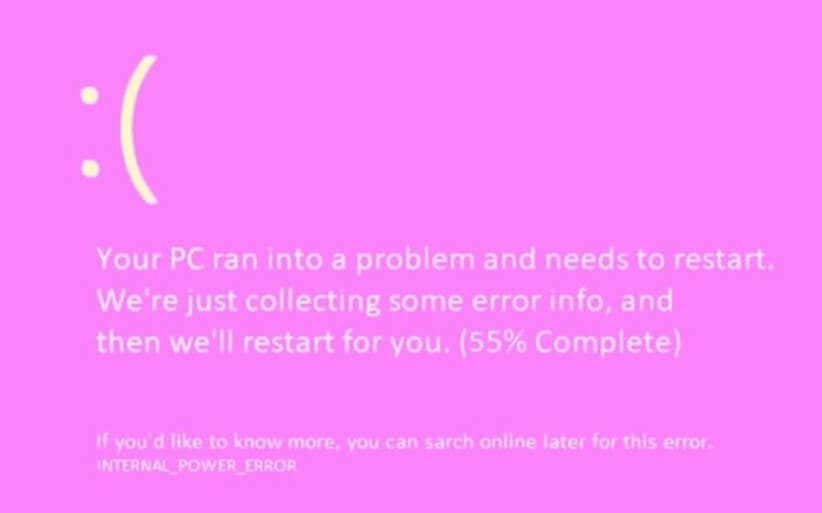
يبلغ المستخدمون عن عدة ألوان مختلفة بنفس الرسالة المعروضة. خطأ شاشة الموت يمكن أن يكون باللون الأزرق، أو الأسود، أو الأصفر، أو الأخضر، أو الأحمر، أو الأرجواني، أو الأبيض، أو الوردي. جميع الشاشات ذات الألوان الميتة تعني أن جهاز الكمبيوتر الخاص بك واجه مشكلات خطيرة في الأجهزة أو البرامج. لاحظ أن المشاكل المختلفة بجهازك تؤدي إلى ظهورها، وهي ليست حصرية لنظام التشغيل Windows. يمكن أن تحدث على iPhone، أو Android، أو Mac، أو حتى على Nintendo أو TiVo، ولكنها ستبدو مختلفة بعض الشيء.
يعد ارتفاع درجة حرارة جهاز الكمبيوتر ومشكلات برنامج تشغيل بطاقة الرسومات من الأسباب الأكثر شيوعًا وراء ظهور شاشة الموت الوردية في نظامي التشغيل Windows 11 و10. اتبع هذه الخطوات لاستكشاف أخطاء شاشة الموت الوردية وإصلاحها.
1. افصل جميع الأجهزة الطرفية
عندما تواجه شاشة الموت الوردية، قم بإيقاف تشغيل جهاز الكمبيوتر الخاص بك وافصل جميع الأجهزة الطرفية. قد يكون سبب الخطأ هو الاتصال غير الصحيح بين جهاز الكمبيوتر الخاص بك وأحد الأجهزة الطرفية. افحص جميع الكابلات ومنافذ الاتصال بحثًا عن أي ضرر مادي أو غبار.
عندما تتأكد من أن الأجهزة الطرفية سليمة، حاول توصيل الماوس ولوحة المفاتيح والشاشة فقط ثم قم بتشغيل الكمبيوتر. معرفة ما إذا كان الخطأ يكرر نفسه. إذا لم يحدث ذلك، كانت المشكلة في أحد الأجهزة الطرفية. من المحتمل أن يؤدي تنظيفها وإعادة الاتصال إلى حل المشكلة..
إذا حدثت شاشة الموت الوردية مرة أخرى، فقد تكون لديك مشكلة أكثر خطورة.
2. تحديث برامج تشغيل بطاقة الرسومات
يمكن أن تتسبب برامج تشغيل بطاقة الرسومات القديمة في ظهور شاشة الموت الوردية. إذا كنت تواجه هذه المشكلة، فجرّب تحديث برامج التشغيل قبل القيام بأي شيء آخر. اتبع الخطوات التالية:
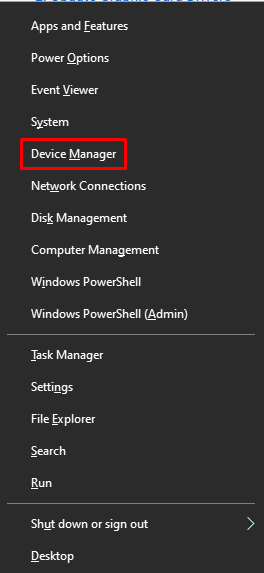
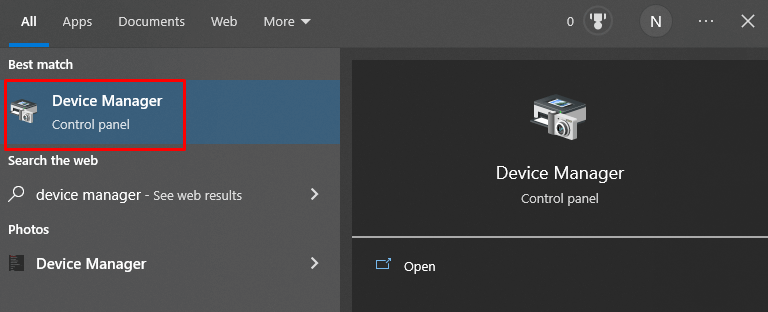
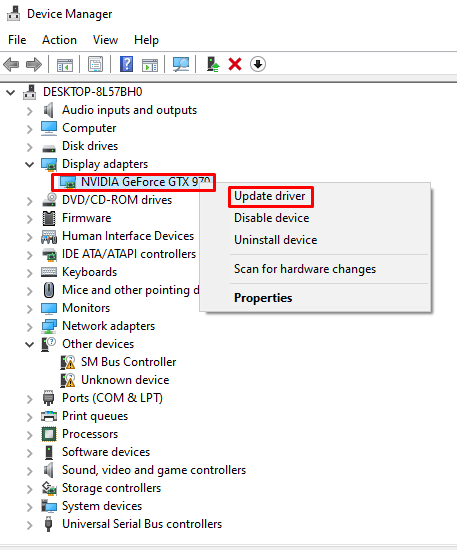

أعد تشغيل جهاز الكمبيوتر أو الكمبيوتر المحمول الخاص بك وتحقق مما إذا كان هذا قد أدى إلى إصلاح خطأ شاشة الموت الوردية.
3. ارجع إلى الإصدار السابق من برامج تشغيل بطاقة الرسومات
إذا بدأت تواجه شاشة الموت الوردية بعد تثبيت أحدث برامج تشغيل بطاقة الفيديو، فيمكنك إلغاء تثبيتها وتنزيل الإصدار السابق من برامج التشغيل يدويًا من موقع الشركة المصنعة.
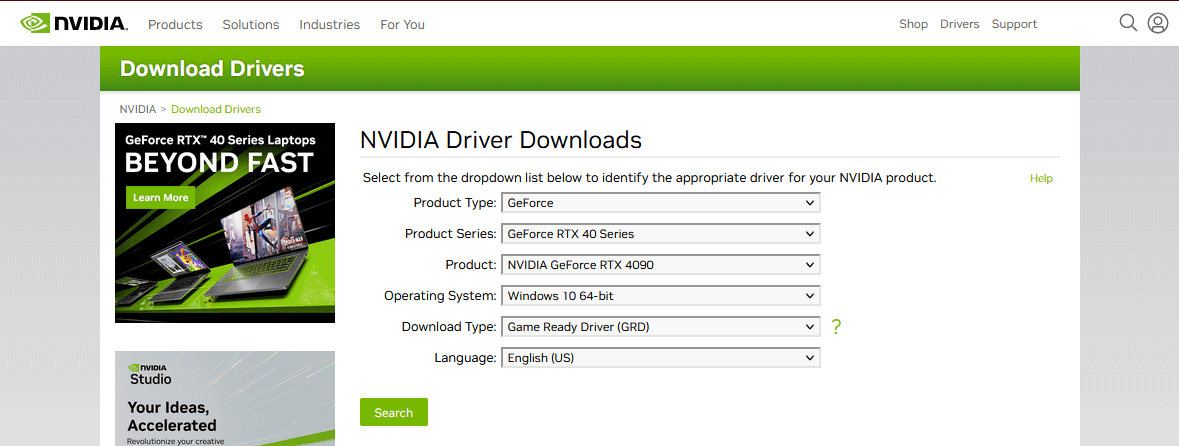
إذا اختفت المشكلة بعد تثبيت الإصدار الأقدم، فستعرف أن برامج التشغيل المحدثة هي التي تتسبب في ظهور شاشة الموت الوردية.
4. قم بإلغاء تثبيت أي برامج جديدة
في بعض الأحيان، يمكن أن تتسبب البرامج المثبتة حديثًا في ظهور شاشة الموت الوردية بسبب تعارض البرامج مع نظام التشغيل أو الملفات التالفة. حاول إلغاء تثبيت أي برامج جديدة قمت بتثبيتها مؤخرًا ومعرفة ما إذا كانت المشكلة قد اختفت أم لا. إليك كيفية القيام بذلك:
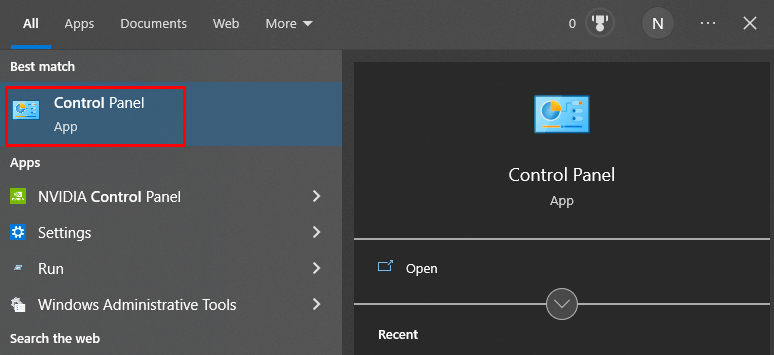
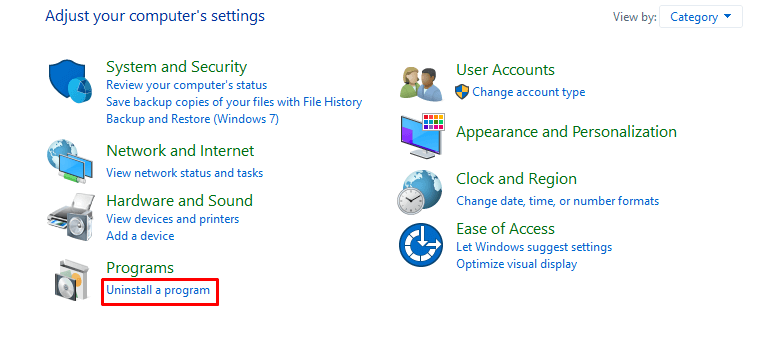
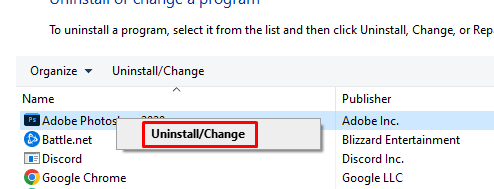
انتظر حتى يقوم Windows بإلغاء تثبيت البرنامج. كرر هذه الخطوات مع أي برنامج تم تثبيته حديثًا وتشتبه في أنه قد يتسبب في ظهور شاشة الموت الوردية.
5. تحديث ويندوز
عادةً ما تعمل تحديثات Windows على إصلاح أية مشكلات داخل نظام التشغيل، ومن المفترض أن يتحسن الأداء العام لجهاز الكمبيوتر الخاص بك. يجب عليك التأكد من أن جهاز الكمبيوتر الخاص بك هو يعمل على أحدث إصدار من نظام التشغيل Windows. اتبع الخطوات التالية:
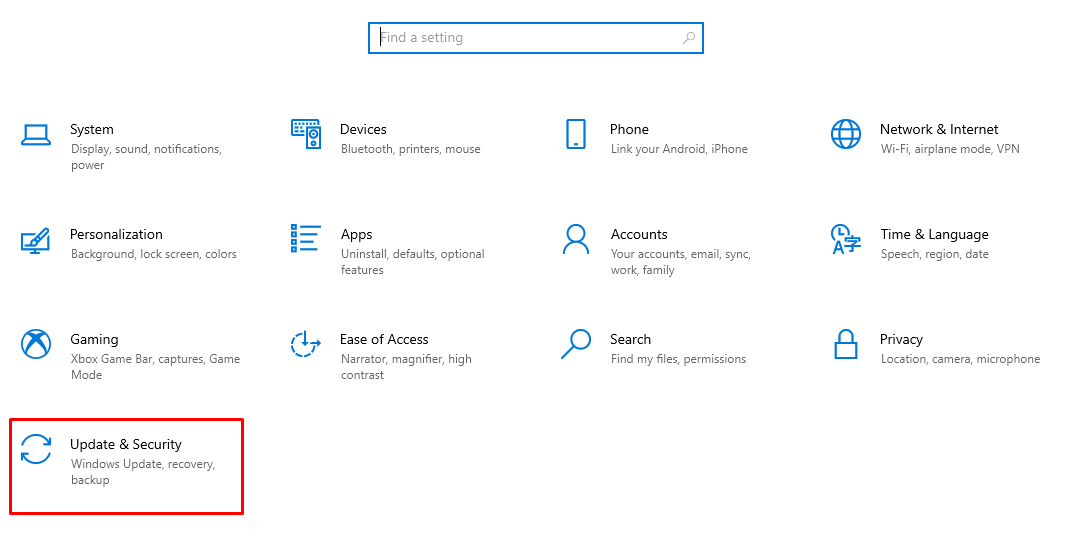
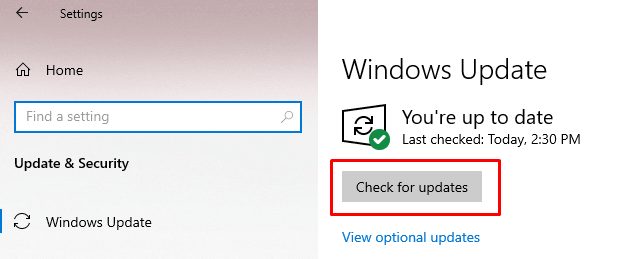
في حالة توفر تحديث جديد، سيُطلب منك تنزيله وتثبيته.
6. قم بتعطيل أي إعدادات رفع تردد التشغيل
إذا كنت ترغب في تحسين أداء جهازك، فيجب عليك رفع تردد التشغيل GPU ووحدة المعالجة المركزية (CPU) وذاكرة الوصول العشوائي (RAM). لسوء الحظ، يمكن أن يسبب رفع تردد التشغيل العديد من المشكلات، مثل ارتفاع درجة الحرارة، مما قد يؤدي إلى ظهور شاشة الموت الوردية. إذا كنت تواجه هذا الخطأ بعد رفع تردد التشغيل، فما عليك سوى تعطيل إعداد رفع تردد التشغيل.
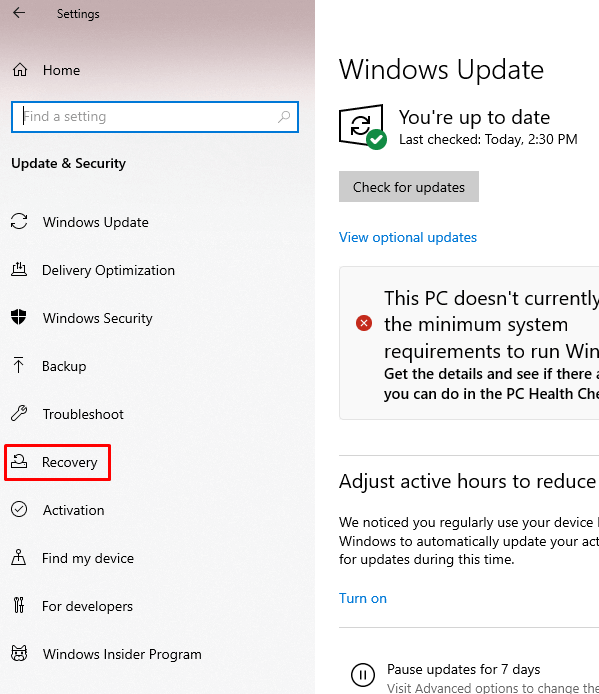
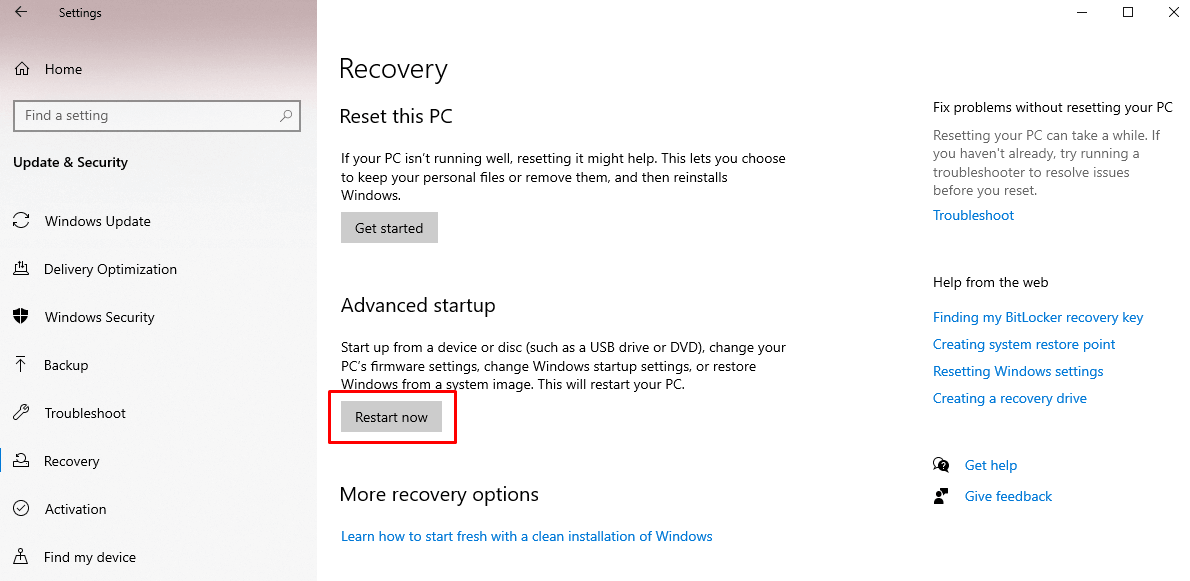
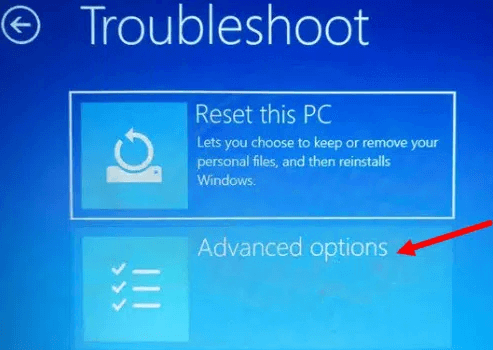
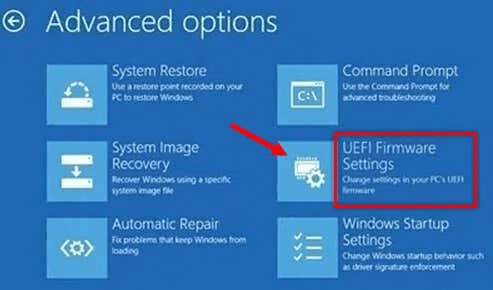
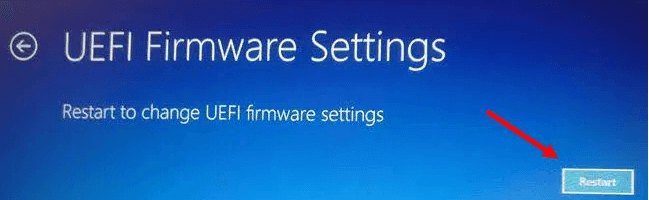
سيتم فتح BIOS تلقائيًا بعد إعادة التشغيل. تعتمد الخطوات التالية بشكل كبير على إصدار BIOS الذي قمت بتثبيته. لكن بشكل عام، إذا انتقلت إلى علامة التبويب خيارات متقدمةفي قسم الأداء، فستجد خيار زيادة سرعة التشغيلالذي يمكنك تعطيله.
7. تحقق من درجة حرارة بطاقة الرسومات
يعد ارتفاع درجة الحرارة أحد الأسباب الأكثر شيوعًا لظهور شاشة الموت الوردية. يمكن أن يحدث ذلك بسبب تراكم جزيئات الغبار على بطاقة الرسومات أو المراوح، مما يتسبب في تعطل وحدة معالجة الرسومات. يجب عليك تنظيف النظام الخاص بك بانتظام. تأكد من أن درجات حرارة وحدة معالجة الرسومات هي الأمثل. إذا كانت مرتفعة جدًا، فقد يكون هذا هو السبب وراء خطأ شاشة الموت الوردية..
لست بحاجة إلى أي برامج تابعة لجهات خارجية للتحقق من درجة حرارة وحدة معالجة الرسومات بسرعة.
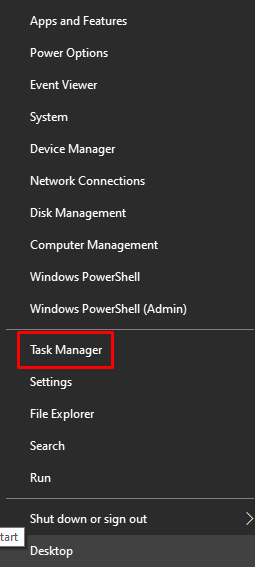
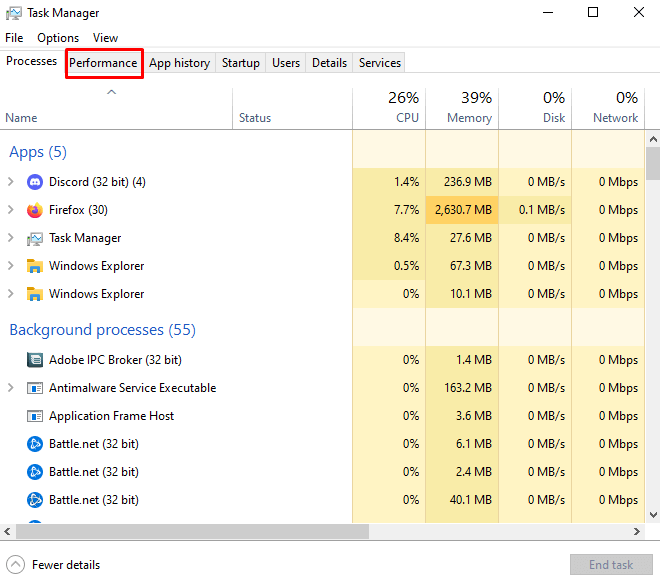
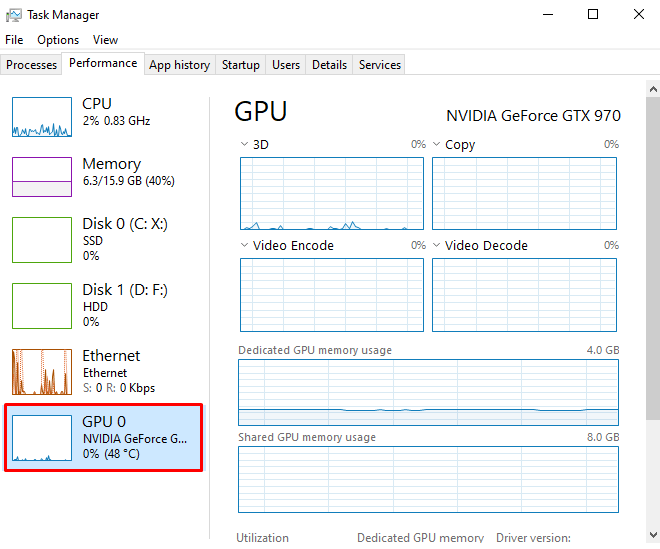
سيعرض مدير المهام قراءات وحدة معالجة الرسومات الحالية فقط. للحصول على المزيد من الخيارات المتقدمة، مثل التسجيل بمرور الوقت، ستحتاج إلى تطبيق تابع لجهة خارجية.
8. اختبر شاشتك على جهاز كمبيوتر آخر وأزل بطاقة الرسومات
إذا استمر ظهور شاشة الموت الوردية، فقد تكون المشكلة تتعلق بالجهاز. أولاً، تحقق مما إذا كانت شاشتك هي السبب في ذلك عن طريق توصيلها بجهاز كمبيوتر آخر أو توصيلها بجهاز كمبيوتر محمول. إذا تسبب في حدوث خطأ على جهاز كمبيوتر آخر أيضًا، فستعرف أن الشاشة معيبة.
يمكنك أيضًا التحقق من بطاقة الرسومات الخاصة بك إذا لم تظهر المشكلة على جهاز الكمبيوتر الثاني. استبدله بآخر آخر أو دع وحدة معالجة الرسومات الموجودة على اللوحة تعمل في مكانها، وتحقق من ظهور شاشة الموت الوردية مرة أخرى.
9. استكشاف الأخطاء وإصلاحها في حالة التمهيد النظيف
يمكنك معرفة سبب مشكلة شاشة الموت الوردية من خلال التمهيد النظيف.
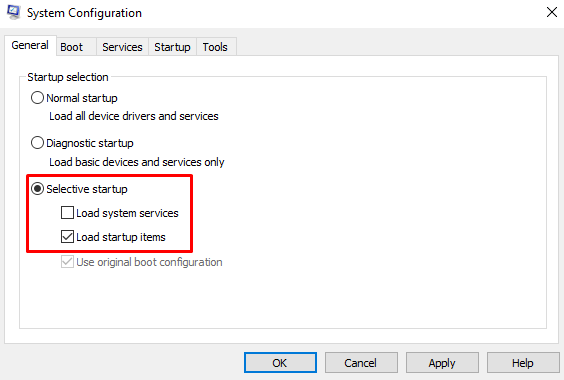
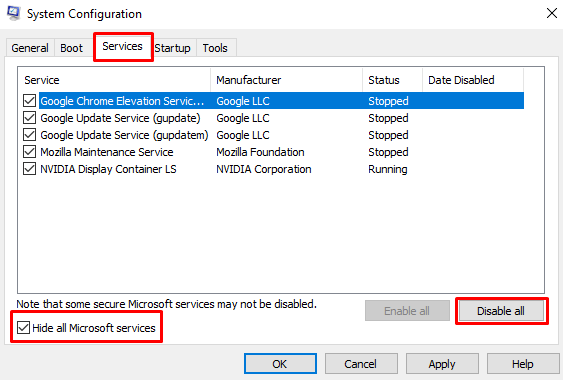
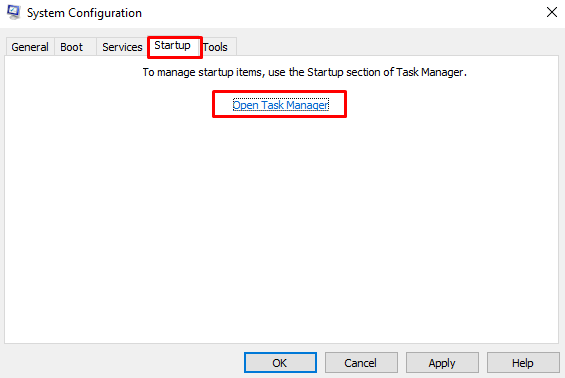
- .
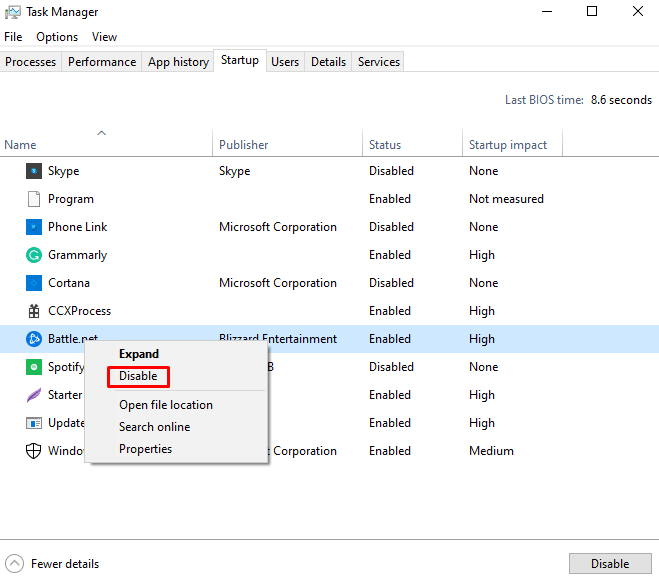
لمحاولة عزل المشكلة، سيتعين عليك تعطيل جميع العمليات واحدة تلو الأخرى وإعادة تشغيل جهاز الكمبيوتر الخاص بك بعد كل عملية. بمجرد تحديد العنصر الذي يسبب شاشة الموت الوردية، يمكنك تعطيله نهائيًا، أو إزالته من جهاز الكمبيوتر الخاص بك.
10. خذها إلى ورشة الإصلاح
إذا لم يكن أي من الإصلاحات المذكورة أعلاه مفيدًا، فيجب عليك التفكير في أخذ جهاز الكمبيوتر الخاص بك إلى ورشة إصلاح وعرض مشكلة Pink Screen of Death على فني. يعد هذا خيارًا جيدًا بشكل خاص إذا كانت المشكلة ناجمة عن خلل في الأجهزة. إذا كان جهاز الكمبيوتر أو الكمبيوتر المحمول الخاص بك لا يزال مشمولاً بالضمان، فستحتاج إلى أخذه إلى مركز الإصلاح الرسمي. يمكنك أيضًا اختيار الاتصال بالشركة المصنعة وانتظار تعليماتها بشأن مكان اصطحاب جهاز الكمبيوتر الخاص بك.
.